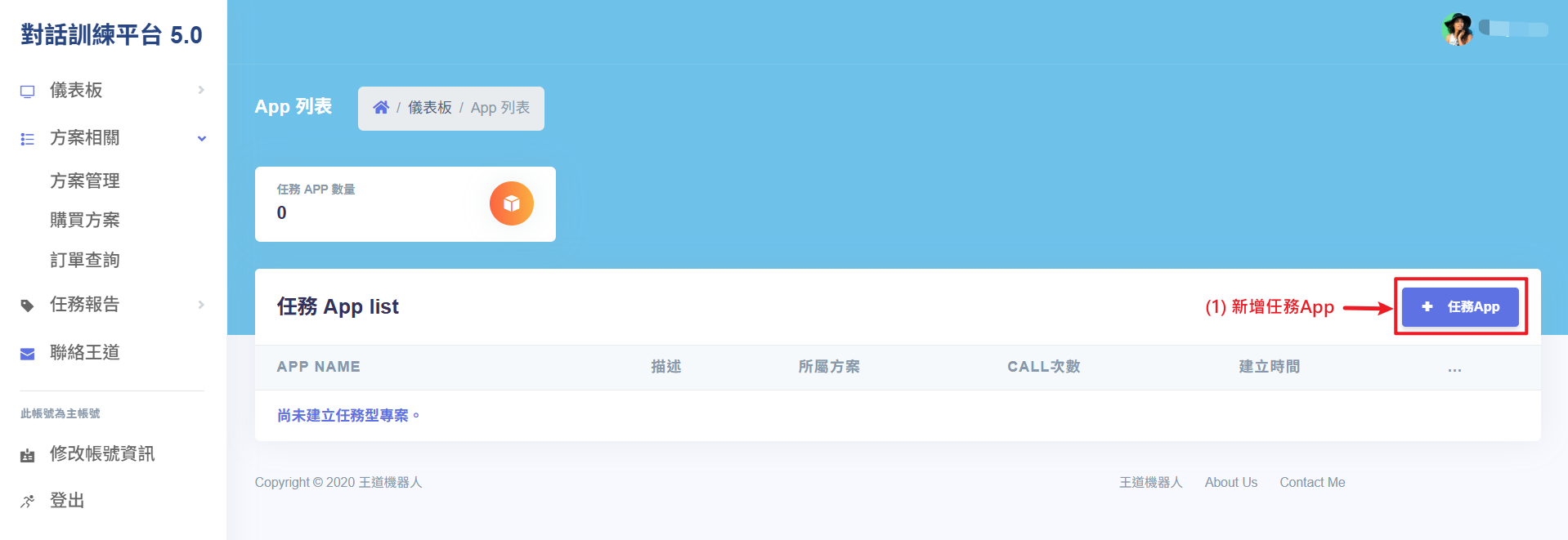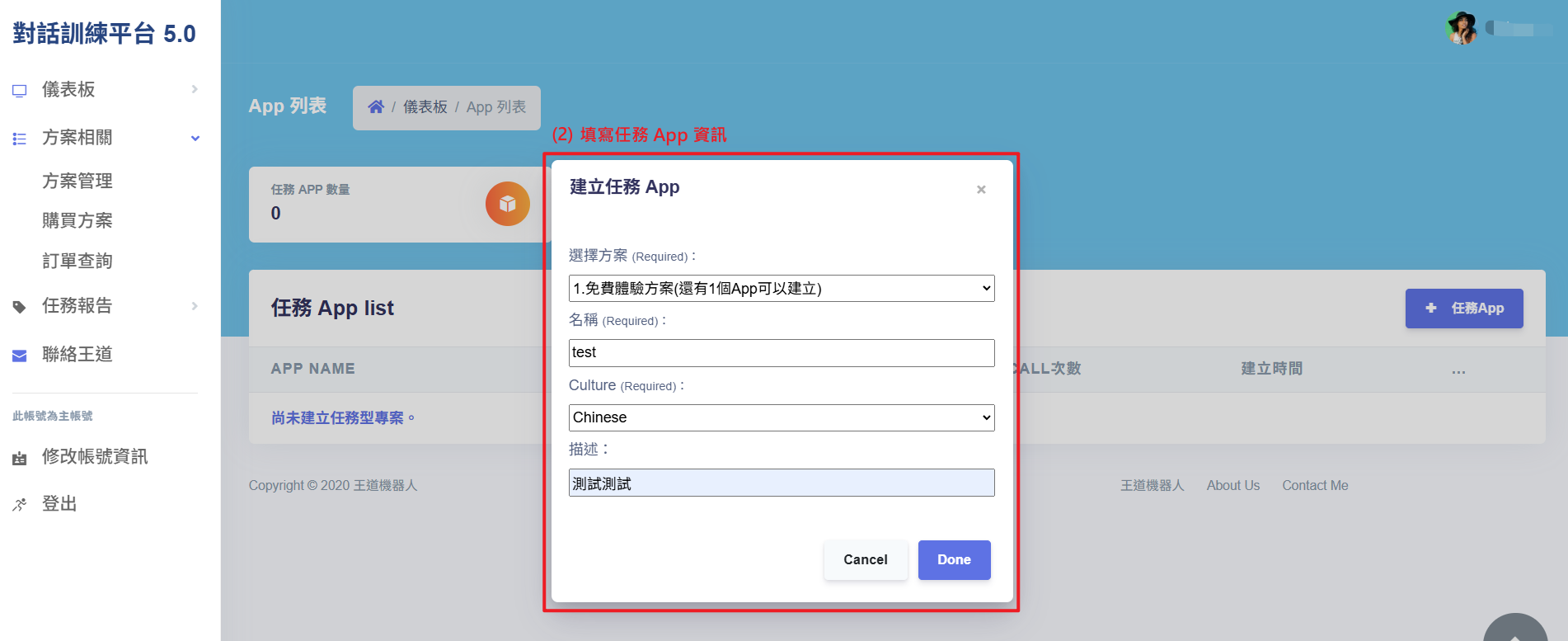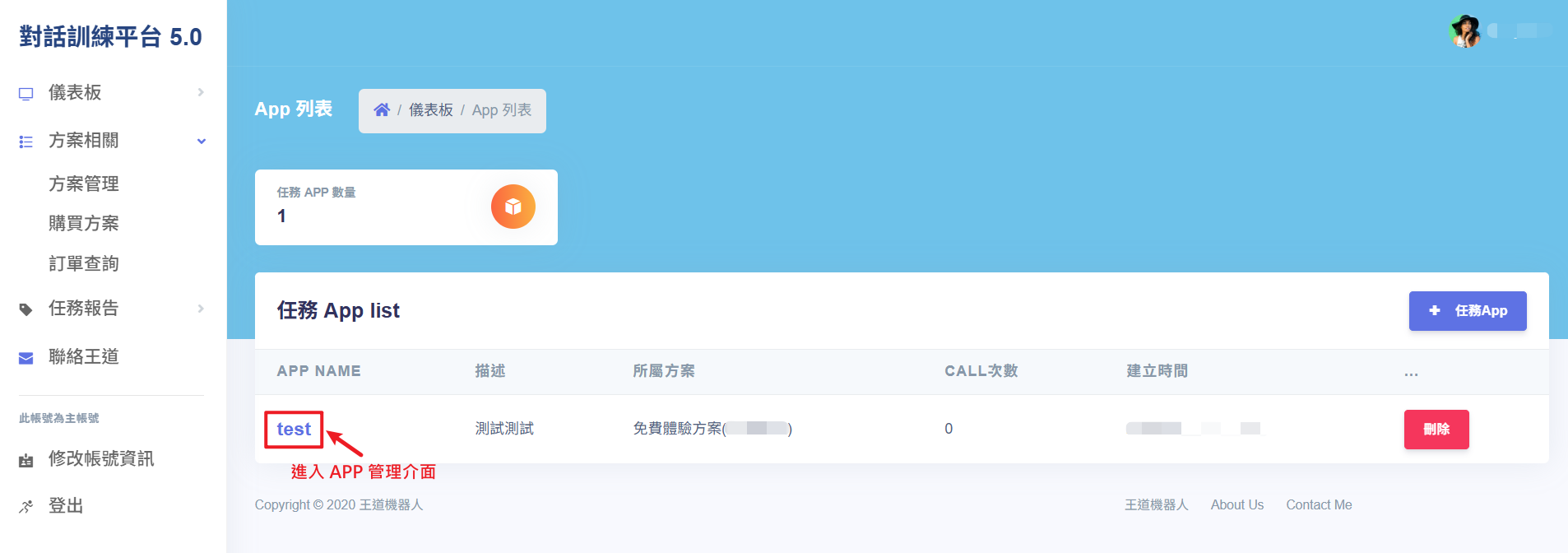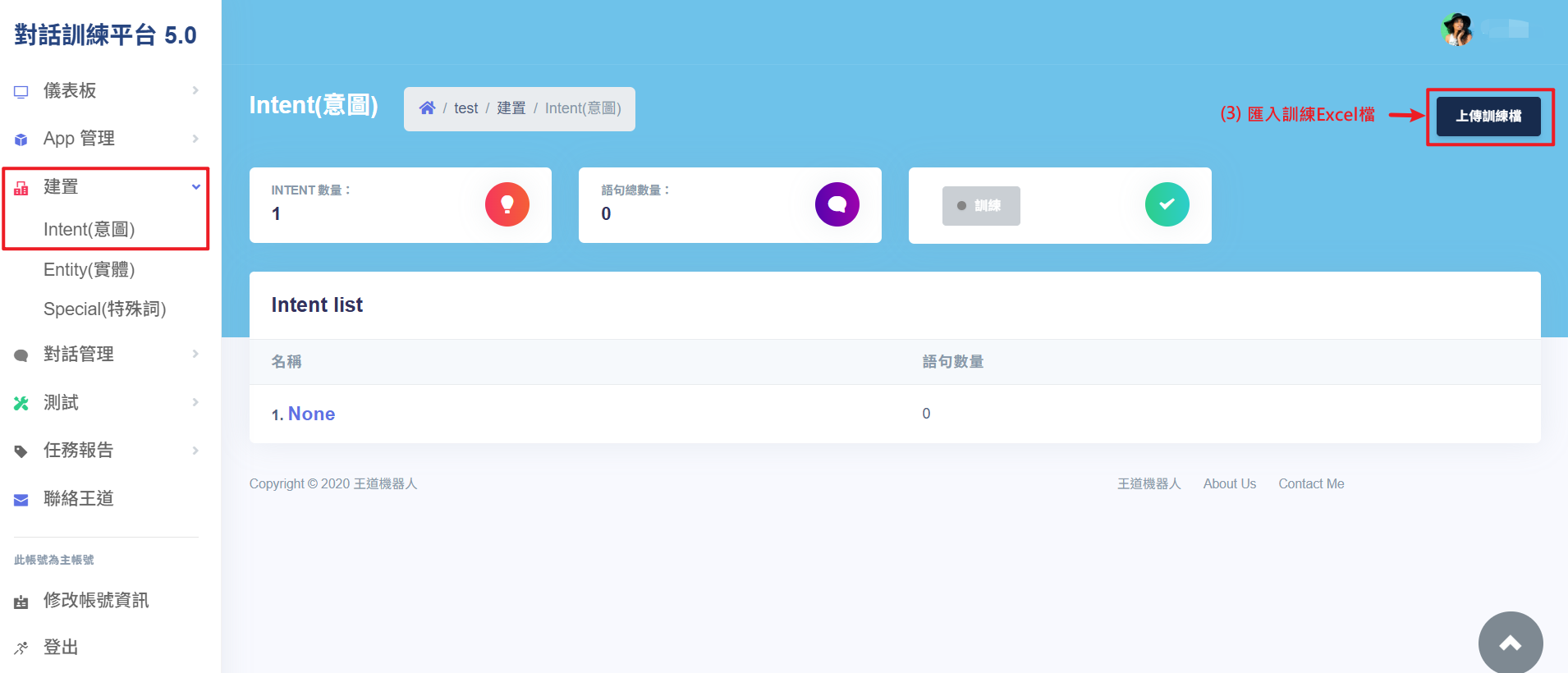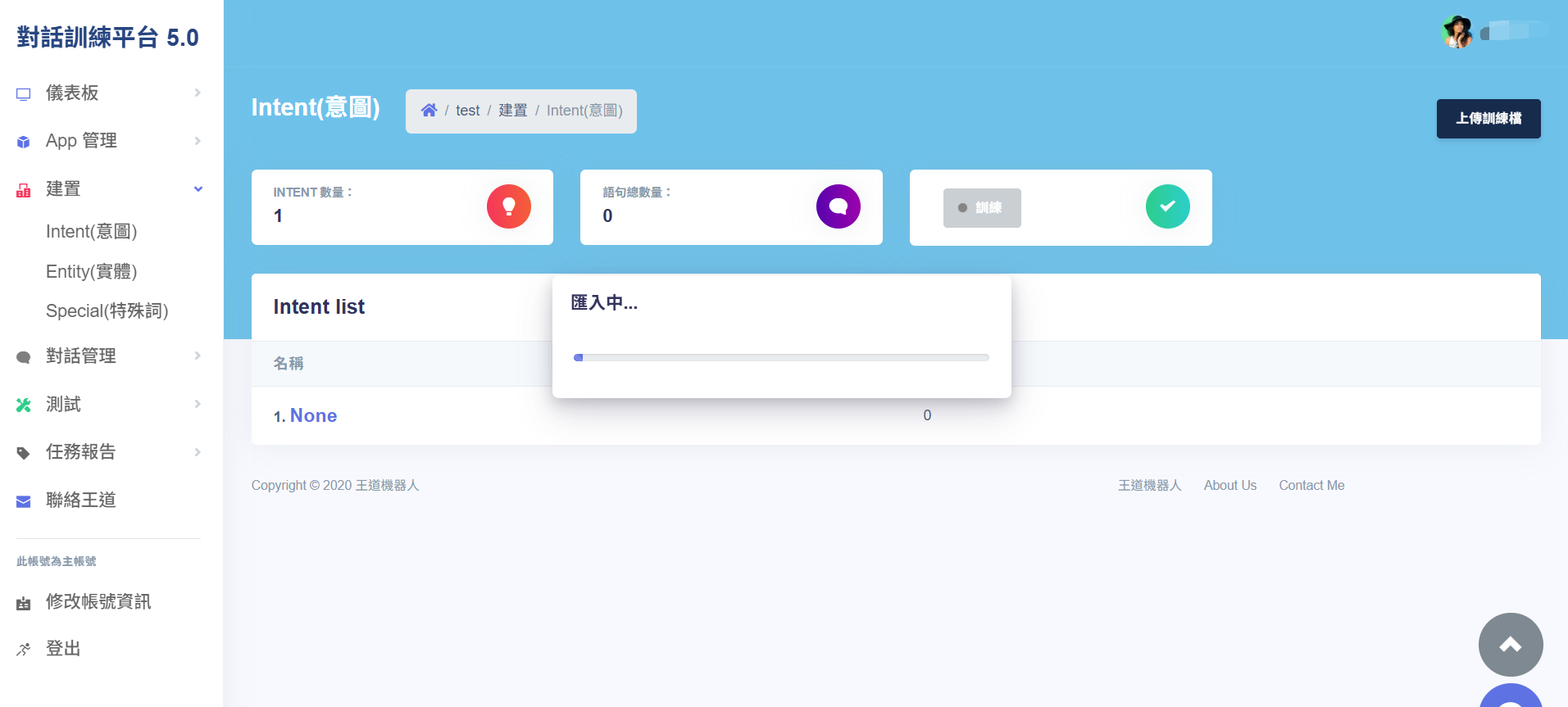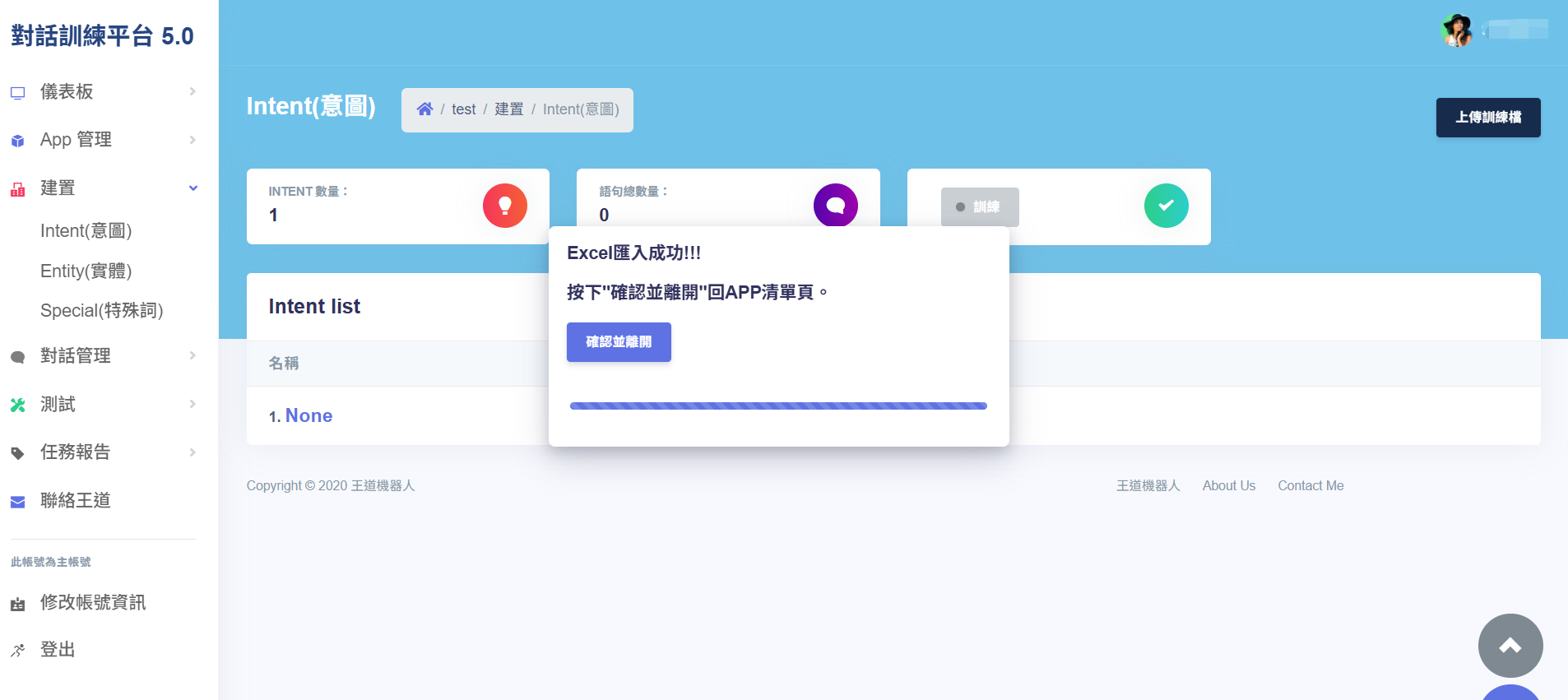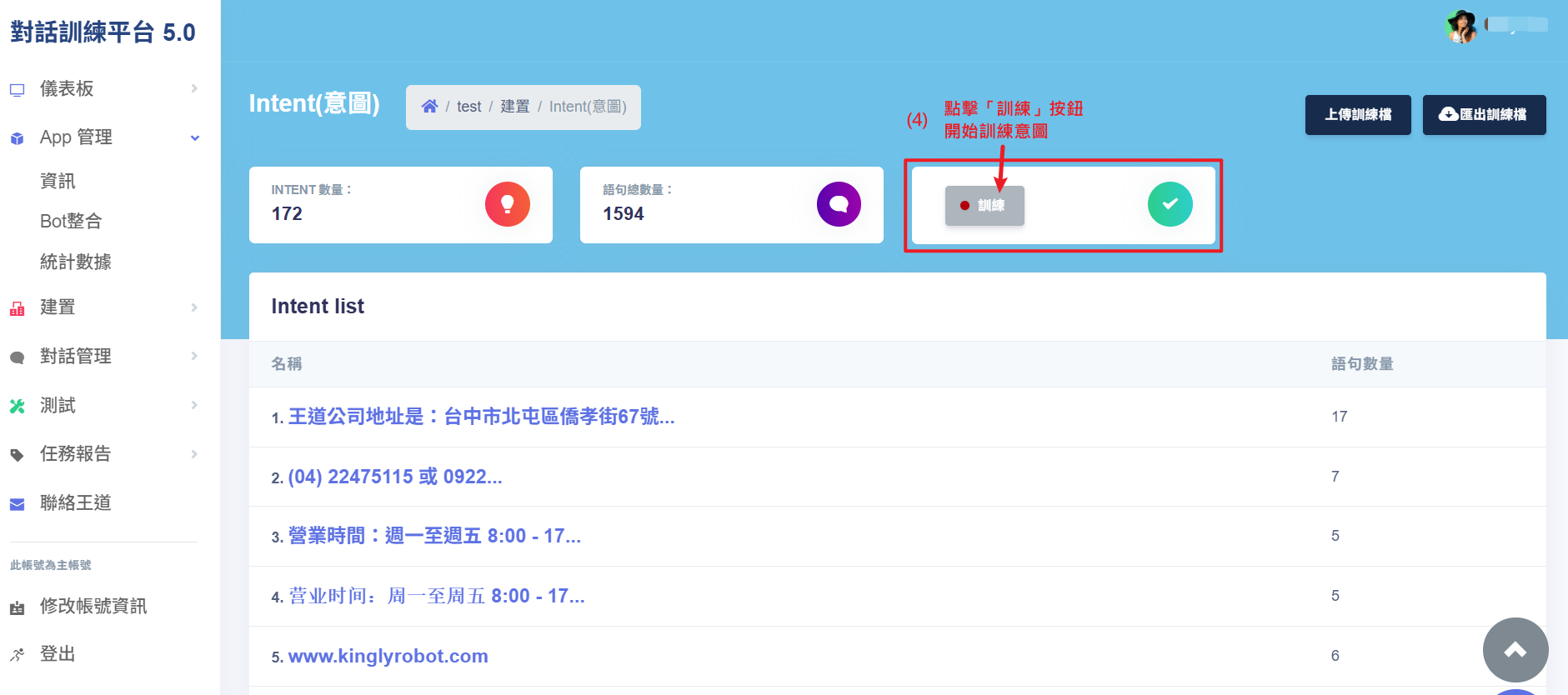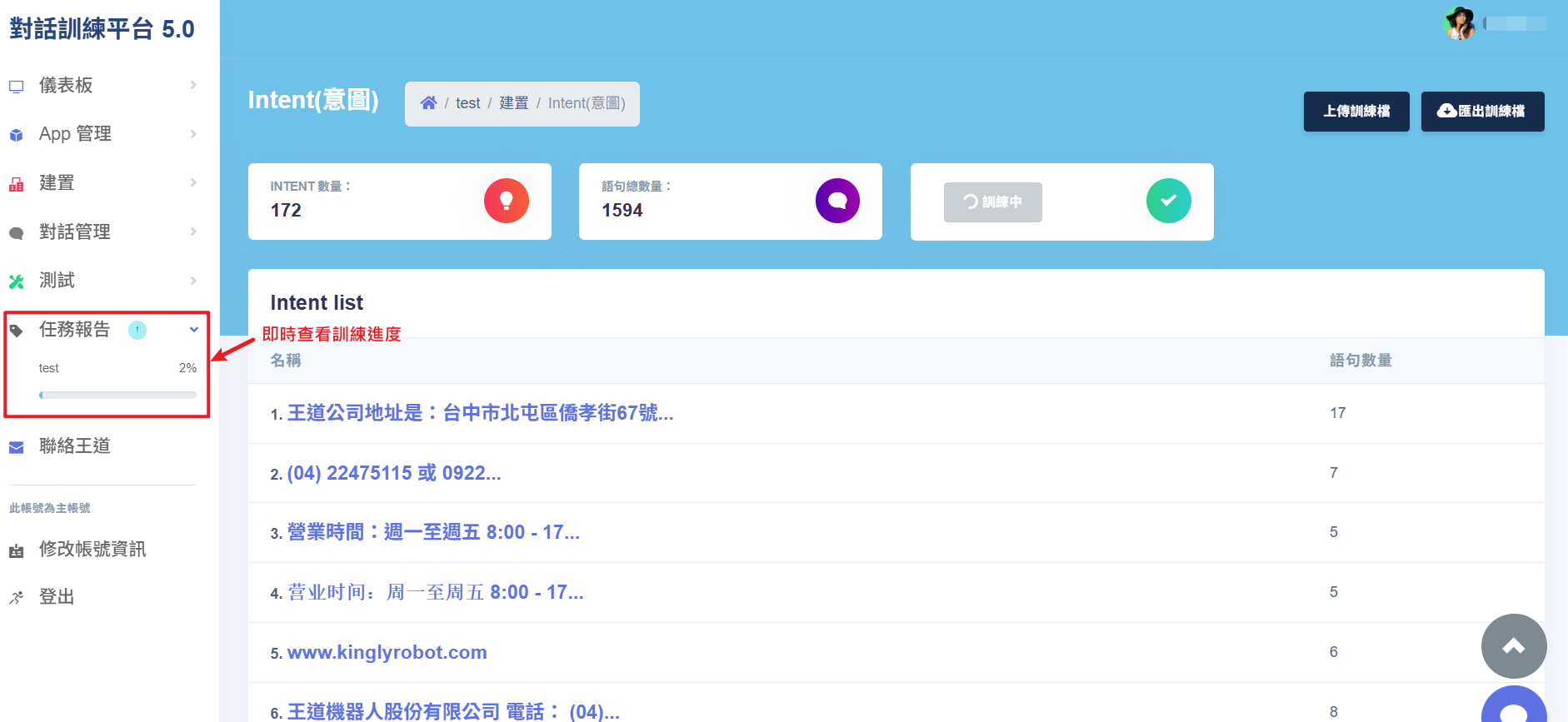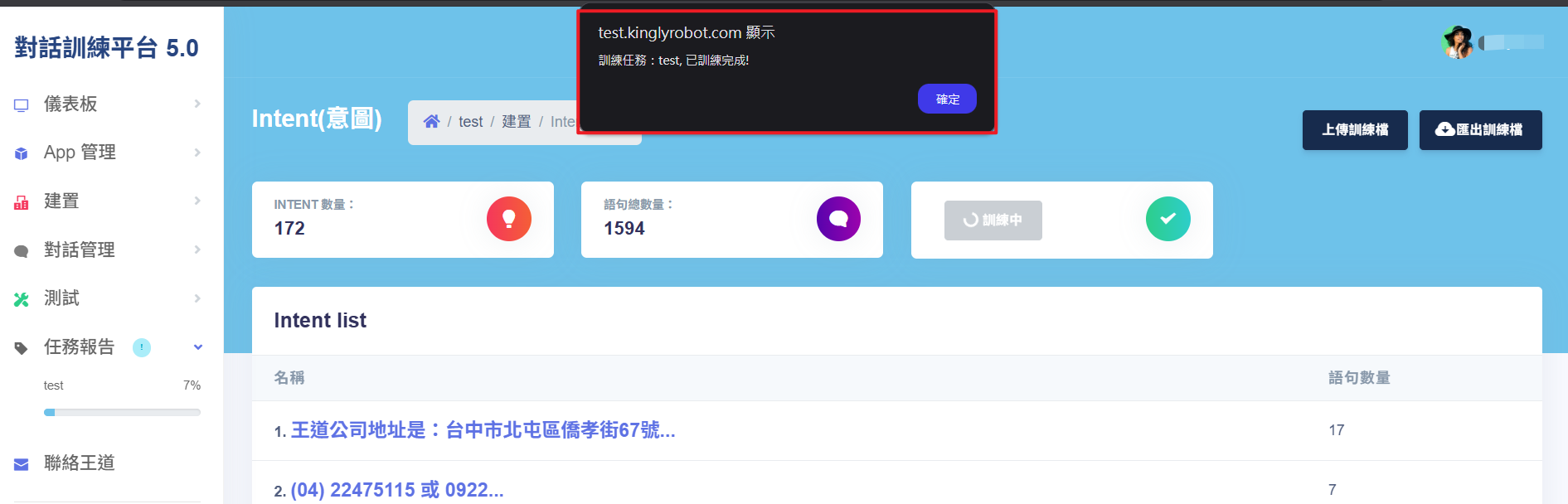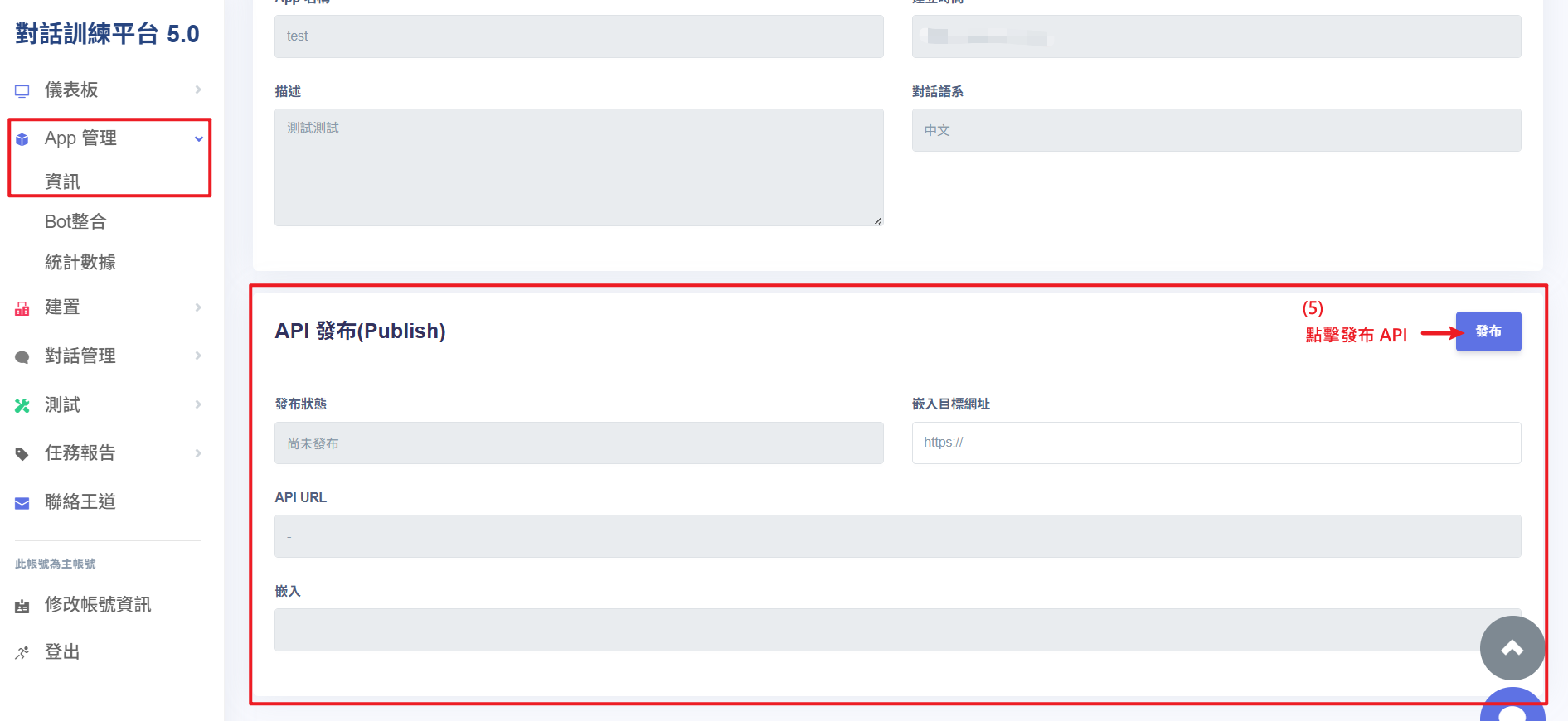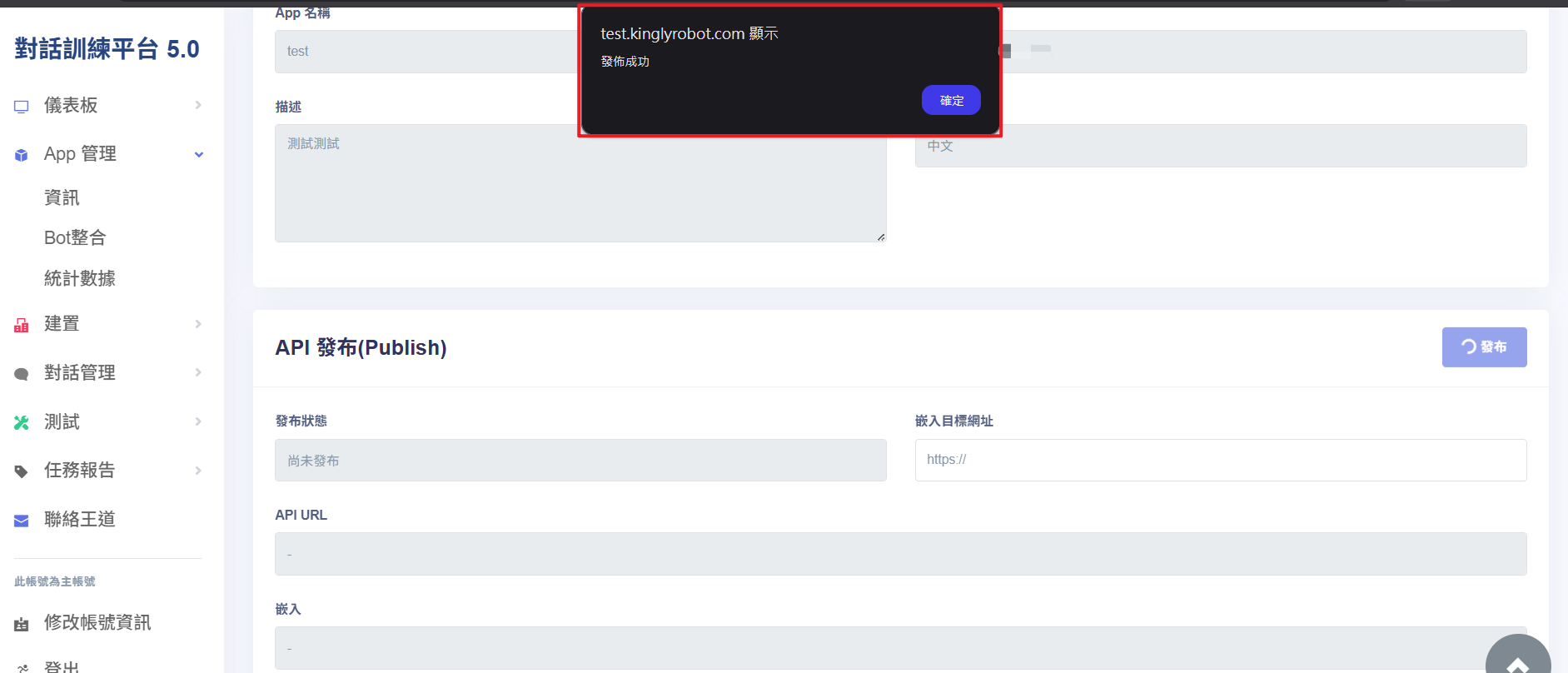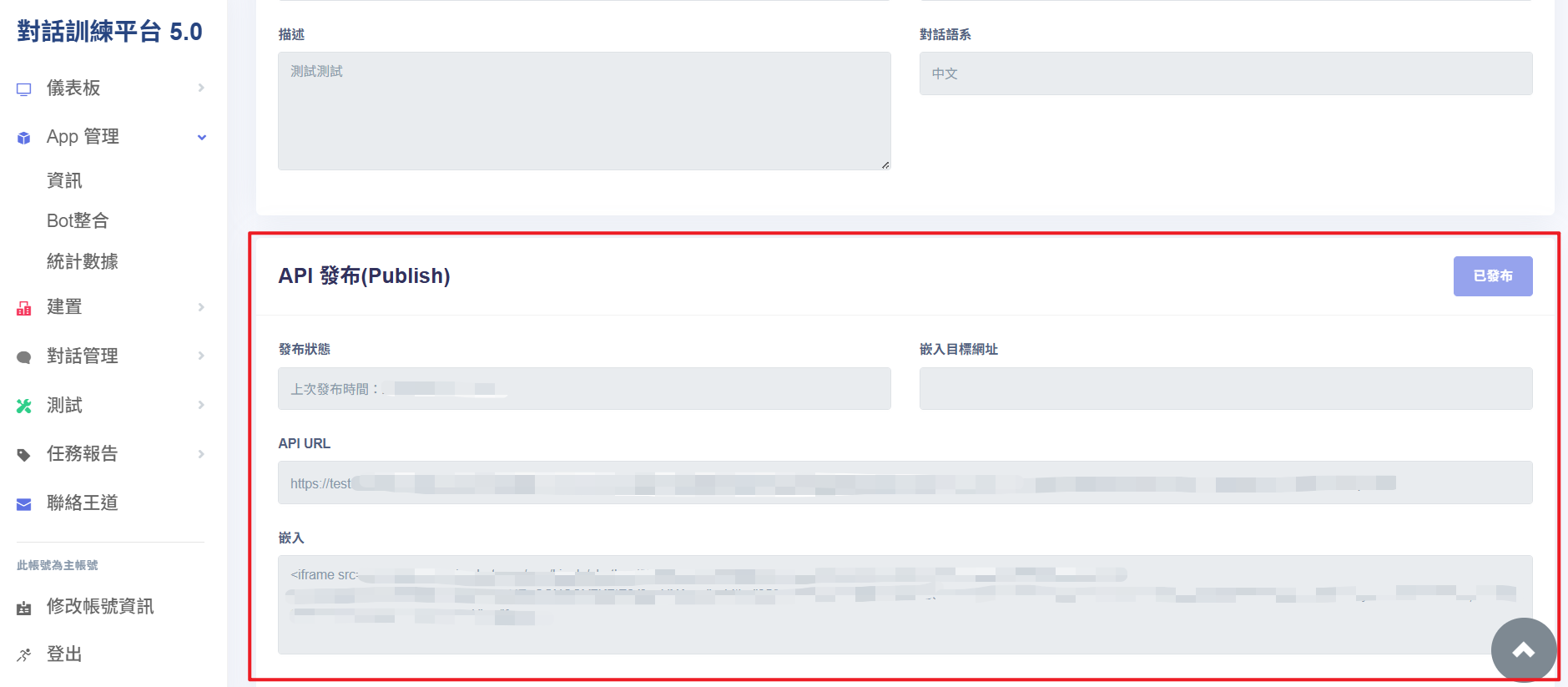如何訓練對話
在開始訓練任務型 APP 之前。請先於本地電腦建立訓練用 Excel。相關檔案建立說明請參考"如何建立訓練 Excel?"章節。
操作說明
- 新增「任務型 APP」:
- 登入帳戶後,進入「任務 APP List」頁面。
- 點選右上角的「+任務 APP」,建立新的任務 APP。
- 填寫任務 APP 資訊:
- 在彈跳視窗中填寫任務 APP 名稱以及簡要描述。
- 確認無誤後,點選「Done」完成新增。
- 匯入訓練 Excel 檔:
- 點選已建立任務 APP 名稱,進入該任務 APP 資訊頁。
- 在左側導航列中選擇「建置」→ 「意圖」。
- 點選右上角「上傳訓練檔」按鈕,開啟本機已建立的訓練 Excel 檔。
- 匯入後,系統會自動進行基本檢查(是否每筆 Intent 均有對應 Ans),確保資料格式正確。若發現缺漏,系統將跳出提示,請依照提示修正後重新匯入。
- 開始訓練意圖:
- 訓練檔成功匯入後,點選「訓練」按鈕,開始進行訓練。
- 即時訓練進度可於左側導航列「任務報告」頁面中即時查看。
- 訓練完成後,系統會自動顯示完成提示。
- 發布 APP:
- 點選左側導航列中的「APP 管理」→「資訊」。
- 進入資訊頁面後,於「API 資訊」區塊右上角點選「發布」按鈕。
- 發布成功後,系統將自動更新最新發布日期以及顯示最新 API URL 網址。